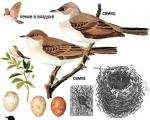Kako ukloniti hiperveze iz Microsoft Word dokumenta. Kako ukloniti hipervezu iz MS Office dokumenta? Kako ukloniti hiperveze u sadržaju
U svim aplikacijama paketa Microsoft programi Office je prema zadanim postavkama konfiguriran za automatsku konverziju naziva i adresa domena web-mjesta E-mail u hiperveze. Odnosno, na primjer, ako se u tekstu pojavljuje adresa e-pošte, aplikacija je automatski pretvara u poveznicu, klikom na koju možete nastaviti sa slanjem elektronička pošta na adresu iz teksta ili otvorite odgovarajuću web stranicu. Ova značajka može biti korisna u nekim slučajevima, posebice pri izradi interaktivnih stranica, reklamnih poruka, prezentacija, baza podataka itd. Ali najčešće prosječni korisnik nema nikakve koristi od takve funkcije i samo mu smeta. Osim što ako slučajno kliknete na takvu poveznicu tijekom uređivanja teksta, korisnik će svaki put biti prebačen u preglednik, takve se hiperveze stilski razlikuju i ne uklapaju se uvijek u vizualni dizajn dokumenta.

Naravno, ova se funkcija može onemogućiti i problem će nestati, ali što učiniti ako su nepotrebne hiperveze prisutne u prethodno stvorenim dokumentima? Kako ih ukloniti? Isto pitanje vrijedi i za slučajeve kada je tekst dokumenta djelomično ili u cijelosti prepisan s interneta. U 99% slučajeva takav će tekst sadržavati hiperveze. Pogledajmo načine kako se riješiti poveznica u dokumentima stvorenim u najpopularnijim MS Office programima: Word, Exel, Power Point i Access.
Word koristi možda najlakši način da se riješite hiperveza.
 Tekst u MS Wordu koji sadrži hiperlinkove
Tekst u MS Wordu koji sadrži hiperlinkove Da biste to učinili, samo trebate odabrati dio teksta s poveznicama i pritisnuti kombinaciju tipki Strl+Shift+F9 (morate pritisnuti u isto vrijeme, ne morate pritisnuti "plusove"). Kako biste uklonili sve veze u cijelom tekstu dokumenta, odaberite sav tekst kombinacijom tipki prečaca Ctrl+A (u ovom slučaju, "A" - latinica odgovara ruskom "F", može se pritisnuti na bilo kojem rasporedu tipkovnice). Nakon izvođenja ove operacije, sve poveznice u odabranom tekstu poprimit će normalan tekstualni oblik. Metoda je prikladna za sve verzije MS Worda.
 Isti tekst nakon korištenja prečaca Ctrl+Shift+F9
Isti tekst nakon korištenja prečaca Ctrl+Shift+F9 U Excelu je postupak uklanjanja veza iz ćelija bitno drugačiji. Tipkovnički prečaci koji se odnose na Word ne rade. Ali postoji jedan trik. Korak po korak:
- odaberite bilo koju praznu ćeliju i unesite vrijednost "1" u nju (samo unesite jednu u ćeliju)
- Bez uklanjanja odabira iz ove ćelije, desnom tipkom miša kliknite na nju i odaberite stavku u izborniku koji se pojavi Kopirati

- odaberite ćelije u kojima se želimo riješiti hiperveza (možete odabrati pravokutno područje ćelija s mišem, možete odabrati pojedinačne ćelije držeći tipku Ctrl , možete odabrati sve ćelije pomoću kombinacije tipki Ctrl+A , možete odabrati cijeli redak/stupac klikom na njegov/njegov naslov)
- Kliknite desnom tipkom miša na bilo koju od odabranih ćelija i odaberite stavku u izborniku koji se pojavi Poseban umetak

- u prozoru koji se otvara u odjeljku Umetnuti odaberite vrijednost svi , U poglavlju Operacija odaberite vrijednost Pomnožiti i pritisnite tipku u redu

Nakon dovršetka ovih koraka, sve veze u odabranim ćelijama pretvorit će se u običan tekst. Međutim, stil dizajna ostat će isti. Da biste sav tekst učinili jednim stilom, jednostavno, bez uklanjanja odabira iz ćelija u kojima su bile hiperveze, uklonite podcrtani tekst i promijenite mu boju u Automatski.

Napomena: ova je metoda prikladna za sve verzije programa Excel. U verzijama MS Exel 2010 i novijim, moguće je ukloniti hiperveze kroz izbornik za oblikovanje.
KORISTAN:
Powerpoint također ima svoj način uklanjanja hiperveza. Razlika je u tome što je Power Point multimedijski uređivač za stvaranje interaktivne prezentacije, tada poveznica može biti bilo koji objekt na slajdu, bilo da se radi o tekstu, slici ili standardnom obliku. A veze mogu biti ne samo hipertekstualne, već i interne. Objekt ili tekst mogu povezati i sa stranicom na internetu i unutarnji elementi prezentacije (prijelaz na drugi slajd, početak reprodukcije glazbe ili videa). Kako biste se riješili veze u prezentaciji, možete koristiti dvije metode:
Prva metoda:
- Umetnuti i pritisnite tipku Akcijski
- u prozoru koji se otvara na kartici Na klik mišem postavljena vrijednost Ne , na kartici Prelaskom mišem postavljena vrijednost Ne
- pritisni gumb u redu

Druga metoda:
- odaberite element (ili elemente) koji sadrže vezu
- idite na karticu u gornjem izborniku Umetnuti i pritisnite tipku Hiperveza
- u prozoru koji se otvori kliknite gumb Ukloni vezu
- pritisni gumb u redu

Nakon ovih koraka, tekstualne veze se pretvaraju u običan tekst (nije potrebno dodatno oblikovanje), grafički elementi se neće vizualno promijeniti, ali više neće predstavljati aktivne poveznice. Prva metoda uklanja unutarnje i vanjske veze, druga metoda će vas spasiti samo od hiperveza na adrese web stranica ili adrese e-pošte.
Kako se riješiti hiperveza u MS Accessu?
Prvi način je promjena vrste podataka
- idite na karticu Tablični način rada
- strelicama na tipkovnici postavite pokazivač na željenu ćeliju ili odaberite cijeli red/stupac koji sadrži ćelije s poveznicama klikom na odgovarajuće zaglavlje (ako mišem pokušate označiti ćeliju s poveznicom, ništa neće raditi, program pokušat ću slijediti vezu)
- otvorite padajući popis Tip podataka u gornjem izborniku i odaberite vrstu podataka - Tekst

- u prozoru upozorenja koji se pojavi kliknite Da
Korištenje aktivnih veza ili hiperveza u MS Word dokumentu nije neuobičajeno. U mnogim je slučajevima ovo vrlo korisno i praktično jer vam omogućuje izravno pozivanje na ostale fragmente dokumenta, druge dokumente i web-resurse. Međutim, ako su hiperveze u dokumentu lokalne i upućuju na datoteke na jednom računalu, tada će na bilo kojem drugom računalu biti beskorisne i nefunkcionalne.
U takvim bi slučajevima najbolje rješenje bilo ukloniti aktivne poveznice u Wordu i dati im izgled običnog teksta. Već smo pisali o tome kako stvoriti hiperveze u MS Wordu; više o ovoj temi možete saznati u našem članku. U ovom ćemo članku govoriti o suprotnoj akciji - njihovom uklanjanju.

2. Idite na karticu "Umetnuti" i u grupi "Veze" kliknite na gumb "Hiperveza".

3. U dijaloškom okviru “Promjena hiperveza” koji se pojavi ispred vas, kliknite na gumb "Ukloni vezu", koji se nalazi desno od adresne trake na koju se odnosi aktivna veza.


Slična se radnja može učiniti putem kontekstnog izbornika.
Desnom tipkom miša kliknite tekst koji sadrži hipervezu i odaberite "Ukloni hipervezu".


Uklanjanje svih aktivnih poveznica u MS Word dokumentu
Gore opisana metoda za uklanjanje hiperveza dobra je ako ih tekst sadrži vrlo malo, a sam tekst je malog volumena. Međutim, ako radite s velikim dokumentom s mnogo stranica i mnogo aktivnih poveznica, očito je nepraktično brisati ih jednu po jednu, ako ni zbog čega drugog visoki troškovi tako dragocjeno vrijeme. Srećom, postoji metoda kojom se možete riješiti svih hiperveza u tekstu odjednom.
1. Odaberite sav sadržaj dokumenta ( "Ctrl+A").

2. Pritisnite “Ctrl+Shift+F9”.

Iz nepoznatih razloga, ova metoda ne dopušta uvijek uklanjanje svih veza u Word dokumentu; ne radi u nekim verzijama programa i/ili za neke korisnike. Dobro je da i za ovaj slučaj postoji alternativno rješenje.
Bilješka: Dolje opisana metoda vraća formatiranje cjelokupnog sadržaja dokumenta na njegov standardni izgled, postavljen izravno u vašem MS Wordu kao zadani stil. Same hiperveze mogu zadržati svoj prethodni izgled (plavi tekst s podcrtavanjem), koji će se ubuduće morati mijenjati ručno.
1. Odaberite sav sadržaj dokumenta.
Dobar dan, dragi posjetitelji.
Kopirali ste sadržaj s interneta u Word datoteku, a sada je puna nepotrebnih hiperlinkova? Ili ste primili takav dokument, a hiperveze ometaju rad s njim? Nećete morati potrošiti puno vremena na njihovo uklanjanje, koliko god ih bilo u tekstu. Iz ovog članka naučit ćete kako brzo ukloniti hiperveze u Wordu.
Za one koji još nisu upoznati s ovim konceptom, hiperveza je fragment dokumenta koji vodi do određene web stranice ili druge datoteke na disku lokalnog računala. Prijelaz se vrši jednim klikom lijevom tipkom miša ili tipkom Tab (u nekim preglednicima).
Obično, kada se pritisne, mijenjaju boju iz plave u ljubičastu, kao u tražilice. Hiperveza ne mora nužno imati oblik adrese - može biti slika, naredba, bilješka, naslov itd. Postoji nekoliko opcija za uklanjanje hiperveza pojedinačno ili u cijelom dokumentu odjednom. Pogledajmo svaki detaljnije.
Brisanje jedno po jedno
Prvo, slijedimo isti put kojim su nekada stvoreni da bismo ih sada izbrisali:
- U glavnom izborniku datoteka na vrhu otvorite karticu "Umetni";
- U proširenom izborniku pronađite odjeljak "Veze" i odaberite naredbu "Hiperveza";

- Trebao bi se pojaviti prozor “Edit hyperlink” u kojem kliknemo na “Delete link”.
Ako u dokumentu postoji nekoliko hiperveza, možete ih ukloniti na sljedeći način: kliknite desnom tipkom miša na svaku od njih i odaberite potrebnu radnju u padajućem prozoru.
Uklanjamo sve odjednom
Kada postoji mnogo hiperveza, trebali biste koristiti prečace Shift+Ctrl+F9. Samo prije korištenja ove kombinacije trebate odabrati željeni fragment. Ako je potrebno brisanje u cijelom tekstu, pritisnite Ctrl+A da biste ga brzo odabrali.
Ova je metoda prikladna ako polja nisu posebno stvorena u dokumentu, inače će i ona biti uklonjena zajedno s hipervezama. Također, ovom metodom uklanjaju se samo linkovi u obliku teksta, ali ostaju linkovi u obliku slika. Ne trebaju li vam i slike? Onda idemo dalje.
Uklanjanje hiperveza slika
- Zadržite kursor iznad slike;
- Pritisnite kombinaciju Ctrl+K;
- U prozoru koji se pojavi odaberite "Izbriši".
Na isti način možete izbrisati i tekstualne hiperveze.
Automatizacija uklanjanja
Prethodna metoda očito nije prikladna kada se slike nalaze u cijelom tekstu. Stoga ćemo koristiti makro - softverski algoritam radnji koji pomaže ubrzati izvršenje operacija. Stvorite ga jednom i koristite koliko god često želite. Kako to učiniti?

Dim PicTest kao oblik
Za svaki PicTest u ActiveDocument.Shapes
On Error Nastavi dalje
PicTest.Odaberi
Selection.ShapeRange.Hyperlink.Delete
Sljedeći
Dim i kao cijeli broj
Za i = 0 Za ActiveDocument.InlineShapes.Count
On Error Nastavi dalje
ActiveDocument.InlineShapes(i).Hyperlink.Delete
Sljedeći i
End Sub
- Spremite i zatvorite prozor.
Sada, da biste koristili makro, morate ga otvoriti kroz isti izbornik ili držati pritisnutu kombinaciju Alt+F8, što će odmah otvoriti prozor s novim algoritmom. Kliknite gornji gumb "Pokreni", koji će automatski ukloniti hiperveze sa svih slika.
Kopiranje teksta bez hiperveza
Imate li često posla s kopiranjem sadržaja s interneta? I stalno se borite s brisanjem hiperveza? Ne gubite vrijeme na ovo. Prenesite tekst u Word odmah bez njih. Ne znate kako to učiniti? Jednostavno je.
 Kada zalijepite tekst u dokument, obično će se pojaviti izbornik s tri ikone, iz kojih treba odabrati posljednju sa slovom “A” - Save text only. U tom će slučaju biti kopirane samo riječi, bez oblikovanja.
Kada zalijepite tekst u dokument, obično će se pojaviti izbornik s tri ikone, iz kojih treba odabrati posljednju sa slovom “A” - Save text only. U tom će slučaju biti kopirane samo riječi, bez oblikovanja.
Ovaj izbornik se ne pojavljuje? Pristupimo mu ručno. Na kartici "Početna" kliknite na strelicu usmjerenu prema dolje u odjeljku "Umetni". Ispred vas će se pojaviti ista ploča s tri ikone.
Za primjenu željene naredbe tekst mora biti označen. Želite vidjeti kako će to izgledati? Zatim nemojte kliknuti na ikonu, samo zadržite pokazivač iznad nje.
Ovu naredbu možete pronaći na ovaj način u programu Microsoft Word 2010. Imate li instaliranu verziju 2007? Zatim na istoj kartici "Umetni" otvorite odjeljak "Posebno lijepljenje". Pojavit će se dijaloški okvir u kojem biste trebali odabrati "Neformatirani tekst". Pritisnite "OK" i dobijete željeni rezultat.
To je sve.
Mislim da sam to detaljno napisao. Odaberite način koji vam najviše odgovara i koji će vam olakšati rad s Word dokumentima.
Vratite mi se za druge korisne informacije.
Vidimo se prijatelji!
Dobar dan, dragi posjetitelji.
Kopirali ste sadržaj s interneta u Word datoteku, a sada je puna nepotrebnih hiperlinkova? Ili ste primili takav dokument, a hiperveze ometaju rad s njim? Nećete morati potrošiti puno vremena na njihovo uklanjanje, koliko god ih bilo u tekstu. Iz ovog članka naučit ćete kako brzo ukloniti hiperveze u Wordu.
Za one koji još nisu upoznati s ovim konceptom, hiperveza je fragment dokumenta koji vodi do određene web stranice ili druge datoteke na disku lokalnog računala. Prijelaz se vrši jednim klikom lijevom tipkom miša ili tipkom Tab (u nekim preglednicima).
Obično, kada se klikne, mijenjaju boju iz plave u ljubičastu, kao u tražilicama. Hiperveza ne mora nužno imati oblik adrese - može biti slika, naredba, bilješka, naslov itd. Postoji nekoliko opcija za uklanjanje hiperveza pojedinačno ili u cijelom dokumentu odjednom. Pogledajmo svaki detaljnije.
Brisanje jedno po jedno
Prvo, slijedimo isti put kojim su nekada stvoreni da bismo ih sada izbrisali:
- U glavnom izborniku datoteka na vrhu otvorite karticu "Umetni";
- U proširenom izborniku pronađite odjeljak "Veze" i odaberite naredbu "Hiperveza";

- Trebao bi se pojaviti prozor “Edit hyperlink” u kojem kliknemo na “Delete link”.
Ako u dokumentu postoji nekoliko hiperveza, možete ih ukloniti na sljedeći način: kliknite desnom tipkom miša na svaku od njih i odaberite potrebnu radnju u padajućem prozoru.
Uklanjamo sve odjednom
Kada postoji mnogo hiperveza, trebali biste koristiti prečace Shift+Ctrl+F9. Samo prije korištenja ove kombinacije trebate odabrati željeni fragment. Ako je potrebno brisanje u cijelom tekstu, pritisnite Ctrl+A da biste ga brzo odabrali.
Ova je metoda prikladna ako polja nisu posebno stvorena u dokumentu, inače će i ona biti uklonjena zajedno s hipervezama. Također, ovom metodom uklanjaju se samo linkovi u obliku teksta, ali ostaju linkovi u obliku slika. Ne trebaju li vam i slike? Onda idemo dalje.
Uklanjanje hiperveza slika
- Zadržite kursor iznad slike;
- Pritisnite kombinaciju Ctrl+K;
- U prozoru koji se pojavi odaberite "Izbriši".
Na isti način možete izbrisati i tekstualne hiperveze.
Automatizacija uklanjanja
Prethodna metoda očito nije prikladna kada se slike nalaze u cijelom tekstu. Stoga ćemo koristiti makro - softverski algoritam radnji koji pomaže ubrzati izvršenje operacija. Stvorite ga jednom i koristite koliko god često želite. Kako to učiniti?

Dim PicTest kao oblik
Za svaki PicTest u ActiveDocument.Shapes
On Error Nastavi dalje
PicTest.Odaberi
Selection.ShapeRange.Hyperlink.Delete
Sljedeći
Dim i kao cijeli broj
Za i = 0 Za ActiveDocument.InlineShapes.Count
On Error Nastavi dalje
ActiveDocument.InlineShapes(i).Hyperlink.Delete
Sljedeći i
End Sub
- Spremite i zatvorite prozor.
Sada, da biste koristili makro, morate ga otvoriti kroz isti izbornik ili držati pritisnutu kombinaciju Alt+F8, što će odmah otvoriti prozor s novim algoritmom. Kliknite gornji gumb "Pokreni", koji će automatski ukloniti hiperveze sa svih slika.
Kopiranje teksta bez hiperveza
Imate li često posla s kopiranjem sadržaja s interneta? I stalno se borite s brisanjem hiperveza? Ne gubite vrijeme na ovo. Prenesite tekst u Word odmah bez njih. Ne znate kako to učiniti? Jednostavno je.
 Kada zalijepite tekst u dokument, obično će se pojaviti izbornik s tri ikone, iz kojih treba odabrati posljednju sa slovom “A” - Save text only. U tom će slučaju biti kopirane samo riječi, bez oblikovanja.
Kada zalijepite tekst u dokument, obično će se pojaviti izbornik s tri ikone, iz kojih treba odabrati posljednju sa slovom “A” - Save text only. U tom će slučaju biti kopirane samo riječi, bez oblikovanja.
Ovaj izbornik se ne pojavljuje? Pristupimo mu ručno. Na kartici "Početna" kliknite na strelicu usmjerenu prema dolje u odjeljku "Umetni". Ispred vas će se pojaviti ista ploča s tri ikone.
Za primjenu željene naredbe tekst mora biti označen. Želite vidjeti kako će to izgledati? Zatim nemojte kliknuti na ikonu, samo zadržite pokazivač iznad nje.
Ovu naredbu možete pronaći na ovaj način u programu Microsoft Word 2010. Imate li instaliranu verziju 2007? Zatim na istoj kartici "Umetni" otvorite odjeljak "Posebno lijepljenje". Pojavit će se dijaloški okvir u kojem biste trebali odabrati "Neformatirani tekst". Pritisnite "OK" i dobijete željeni rezultat.
To je sve.
Mislim da sam to detaljno napisao. Odaberite način koji vam najviše odgovara i koji će vam olakšati rad s Word dokumentima.
Vratite mi se za druge korisne informacije.
Vidimo se prijatelji!
Upotreba hiperveza u Wordu nije neuobičajena, ali kada primite dokument od nekoga sa sličnim vezama na druge dokumente i datoteke, gotovo sve hiperveze bit će prekinute. Kako se ne bi zbunili ili ometali, bolje ih je izbrisati, a zatim ćemo pogledati kako ukloniti hipervezu u Wordu.
Hiperveze u Wordu možete izbrisati kroz isti izbornik kroz koji su stvorene. Da biste to učinili, odaberite našu hipervezu i idite na karticu "Umetnuti" i u jelovniku "Veze" izabrati "Hiperveza". Nakon toga se pojavljuje prozor "Promijeni hipervezu", gdje možete promijeniti hipervezu u Wordu ili je izbrisati klikom na gumb "Ukloni vezu".


Ali ova metoda je prikladna za brisanje nekoliko hiperveza, a ako ih ima puno na nekoliko listova, brisanje ovom metodom može potrajati jako dugo. Sve hiperveze u Wordu možete ukloniti pomoću posebne skripte, čiji se kod može pronaći na internetu ili pomoću kombinacije tipki "Shift+Ctrl+F9" prethodno označivši sav tekst. Kombinaciju tipki možete koristiti samo ako sigurno znate da u dokumentu, osim hiperveza, nisu stvorena druga polja, jer će sva ona kao rezultat biti prevedena u tekst.